
- •Введение в Showtime
- •Относительно показов
- •Относительно модулей
- •Относительно сцен
- •Относительно переходов
- •Типовой эффект
- •Относительно действий
- •Типовые действия
- •Доступные действия
- •Относительно дорожек
- •Относительно иерархии Showtime
- •Элементы показа
- •Элементы эффекта: переходы и действия
- •Элементы фрейма: точки, примечание к фрейму, множитель скорости просмотра фрейма
- •Элементы времени: начало, конец
- •Элементы дорожки: уровни
- •Редактор линии времени
- •Отображения подробностей вашего показа
- •Отображения показа, модуля или сцены
- •Дорожки
- •События линии времени
- •Определяемое пользователем время
- •Линия времени сцены
- •На какое событие указывает линия времени
- •Создание события линии времени
- •Линия времени модуля
- •Какой модуль показан
- •Создание сцены
- •Линия времени показа
- •Только одна линия времени на уровне показа
- •Двухчасовая линия времени
- •Обнаружение нашего места в показе
- •Добавление события на линию времени
- •Редактирование события линии времени Перемещение события линии времени
- •Изменение начального или конечного времени
- •Изменение эффекта события
- •Редактирование эффекта события
- •Изменение начального или конечного фрейма
- •Фреймы анимации
- •Как задать анимацию
- •Мультипликации против фреймов
- •Типы анимации
- •Анимация, основанная на регенерации
- •Когда завершается анимация ?
- •Изменение скорости анимации, основанной на регенерации
- •Время-основанная анимация
- •Когда завершается анимация ?
- •Изменение скорости анимации
- •Продолжение дольше конца события линии времени
- •Время-основанная (регулярная) трансформация
- •Когда завершается морфинг ?
- •Изменение скорости морфинга
- •Время-основанная трансформация ключевого кадра
- •Регулярная трансформация против трансформации ключевого кадра
- •Трансформация с абстрактными фреймами
- •Вы можете делать морфинг между точкой и абстракным фреймом
- •Время-основанная
- •Корректировка числа регенераций или числа повторений
- •Когда использовать регенирацию, а когда - время-основанную
- •Тип таймкода
- •Когда использовать таймкоды smpte
- •Как Showtime использует smpte
- •Внутренний тайм-код Showtime
- •Лазерные фреймы не могут останавливаться в середине просмотра
- •Showtime сохраняет абсолютное время
- •Используйте самую высокую разрешающую способность
- •Какой тип таймкода использовать?
- •Когда использовать smpte вместо него?
- •Опции smpte
- •Формат таймкода
- •Остановки таймкода
- •Смещение времени
- •Smpte 30 пропущен
- •Как это влияет на Showtime?
- •Сохранение элементов показа
- •Сохранения эффектов
- •Сохранение сцен и модулей
- •Сохранение показов против сохранения элементов показа
- •Пример 1
- •Первые пятнадцать секунд: уровень фрейма
- •Первые пятнадцать секунд: уровни эффекта
- •Следующие десять секунд: уровень фрейма
- •Проблема: медленная анимация
- •Решение: время-основанная трансформация ключевого кадра
- •Использование меток - заполнителей
- •Проблема
- •Решение
- •Как избегать неприятностей
- •Когда Вы не нуждаетесь в метках - заполнителях
- •Редактор эффекта - Введение
- •Обучающая программа Редактора эффекта - Введение
- •Пример эффекта " Прилетающие и улетающие логотипы "
- •Переходы
- •Обучающая программа Редактора эффекта - выбор времени перехода
- •Переходы - подобны ключевым кадрам
- •Обучающая программа редактора эффекта - Установка первого перехода
- •Добавление действия
- •Установка значений для действия
- •Установка второго действия
- •Установка третьего действия
- •Обучающая программа редактора эффекта - Установка второго перехода
- •Установка второго перехода
- •Относительно действия вращения
- •Порядок не имеет значения
- •Просмотры вначале, в промежутке и при завершении
- •Обучающая программа Редактора эффекта- установка третьего перехода
- •Установка третьего перехода
- •Действие вращения
- •Обучающая программа Редактора эффекта - Другие опции действий
- •Кнопка количества повторов
- •Кнопка изменения скорости
- •Кнопка "когда останавливаться"
- •Обучающая программа Редактора эффекта - использование окна Effect Preview
- •Воспроизведение эффекта
- •Просматривание эффекта
- •Автоматическая прокрутка
- •Как изменить фрейм предварительного просмотра
- •Выгоды от редактирования из линии времени
- •Обучающая программа Редактора эффекта - Имя, описание и позиция в группе
- •Имя и описание
- •Уровень возможности многократного использования
- •Обучающая программа Редактора эффекта - закладка Exit Options
- •Переход при создании нового эффекта
- •Выход при редактировании существующего эффекта
- •Кнопка Cancel
- •Как Showtime следит за эффектами
- •Работы с одинаковым способом для эффектов, сцен и модулей
- •Ограниченный диапазон года
- •Редактор эффекта - Переходы
- •Выбор перехода
- •Редактор эффекта - выбор времени перехода
- •Как перемещать и протягивать полосу
- •Выборы времени представляют проценты
- •Почему переходы не должны быть синхронизированы к музыке
- •Как не делать ничего (пауза) в течение эффекта
- •Переходы могут накладываться
- •До восьми переходов в эффекте
- •Редактор эффекта - действия
- •Перемещение перед вращением против перемещения
- •Действия - Вращение
- •Параметры
- •Действия - Позиция
- •Параметры
- •Перемещение перед вращением против перемещения
- •Действия - Перспектива
- •Параметры
- •Действия - Плоскость рассмотрения
- •Параметр
- •Тыловое отсечение против глубины просмотра
- •Действия - яркость
- •Параметр
- •Линейность
- •Создание эффекта "стирания"
- •Создание "перемещающегося окна"
- •Действия - управление портом
- •Параметры
- •Выбор порта qm32
- •Выбор направления порта
- •Как изменить порт
- •Изменение названий линий
- •Пункт меню - Сохранить показ
- •Редактирование событий (вырезание, копирование, вклеивание, удаление, вставка)
- •Как вклеить / вставить
- •Сохранять показ или часть показа
- •Как сохраняются фреймы
- •Размер файла
- •Пункт меню - вид таймкода
- •Абсолютное время против относительного
- •Определяемое пользователем время
- •Установка определяемого пользователем начала воспроизведения
- •Установка определяемого пользователем конца воспроизведения
- •Быстрая установка события
- •Ld сессия
- •Pc система
- •Информация о версии
- •Ускорения в Windows 95
- •Введение в маскировку
- •Демонстрация маскировки: лучший способ учиться
- •Для получения дополнительной информации
- •Иерархии маскировки
- •Пример с двумя фреймами
- •Пример с тремя фреймами
- •Фреймы и создают, и отвечают на маски
- •Несколько фреймов, отвечающих на маски
- •Технические требования при маскировании
- •Как отрабатывается маскирование сложной формы
- •Маскировка отдельного фрейма против нескольких
- •Cоветы по маскировке
- •Как улучшать маскировку
- •Маскирование сложными формами
- •Маскировка отверстиями и пончиками
- •Создание пончика, часть 2
- •Live! контроллер
- •Live! - кнопка esc
- •Эквиваленты клавиатуры
- •Live! - слайдер "Полная яркость"
- •Может использоваться в интерактивном режиме
- •Эквиваленты клавиатуры
- •Live! - слайдер "Полная скорость"
- •Когда использовать cлайдер "полная скорость"
- •Может использоваться в интерактивном режиме
- •Эквиваленты клавиатуры
- •Live! - кнопка "Закрыть" (Zoom)
- •Эквивалент клавиатуры
- •Live! - кнопка "Постепенное исчезновение изображения" (Fade)
- •Эквивалент клавиатуры
- •Live! - кнопка "Цикл" (Loop)
- •Live! - Установка заголовка ( надписи ) кнопки и значка
- •Live! - Запуск ( воспроизведение ) части Showtime
- •Что случается, когда Вы нажимаете кнопку
- •Установка скорости воспроизведения
- •Live!- Запуск анимации
- •Установка типа анимации
- •Добавление эффекта
- •Установка скорости анимации / морфинга
- •Live! - воспроизведение скройлинга текста
- •Параметры прокрутки
- •Live! - Команды вызова программ при отпускании кнопки
- •Графаческие действия при отпускании кнопки
- •Live! - Действия ттл-линии
- •Действие с ттл-линиями при нажатии кнопки
- •Выполнение последовательности
- •Действие с ттл-линиями при отпускании кнопки
- •Live! - опции завершения
- •Live! - Экранные размер и позиция
- •Работы совместно с полным размером
- •Размер и позиция сблокированы
- •Live! - Меню
- •Live! - пункт меню File
- •Live! - пункт меню Установки
- •Live!- подменю Устройства ввода данных
- •Live! - внешнее аппаратное средство midi
- •Live! - внешнее аппаратное средство Merlin
- •Live! - подменю действие при нажатии на клавишу пробела
- •Сохраняется с файлом показа
- •Live! - подменю доступ к части показа
- •Нормальная скорость
- •Быстрая скорость
- •Сохраняется с файлом показа
- •Live! - подменю автономная операция
- •Релиз 1.05, ноябрь 1995
- •Релиз 1.04, октябрь 1995
- •Версии ld
- •Возможности воспроизведения
- •Проверка управления версиями
- •Обновление
Решение
Лучшее решение этой проблемы состоит в том, чтобы добавить метку - заполнитель. Это - "фиктивное" событие линии времени. Собственная цель состоит в том, чтобы отметить конец сцены. Вы можете добавлять так много новых событий перед меткой - заполнителем, как Вы хотите, без того, чтобы изменить выбор времени. Это - так, потому что Showtime будет использовать последнее событие - метку-заполнитель - чтобы определить, как долго сцена должна длиться.
Имеется иллюстрация:
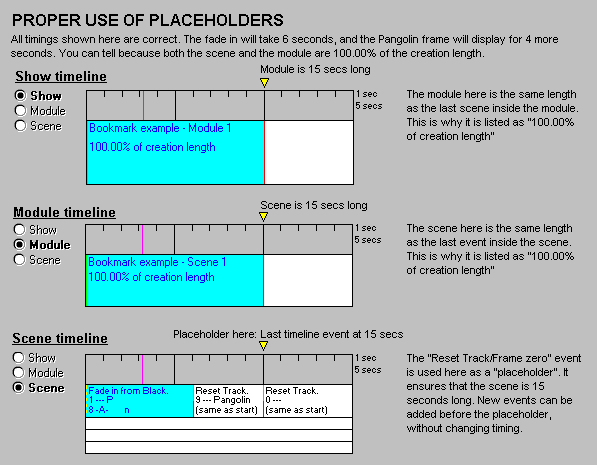
Лучшая метка-заполнитель для использования - та, которую мы называем "Reset Track/Frame zero" ("Cброс дорожки/ нулевой фрейм"). Это - тот же самый тип события, что Вы используете, чтобы остановить вывод на дорожке. Эффект "Reset Track" ("Сброс дорожки") устанавливает все параметры дорожки в значения по умолчанию. Показ фрейма 0 - тот же самый, что и никакой показ - другими словами, вывод отсутствует.
Вы не должны помещать метку-заполнитель в каждую дорожку. По определению, метка-заполнитель - последнее событие в полной сцене (или в модуле). Одна метка-заполнитель в сцене (или модуле) достаточна.
Как избегать неприятностей
Когда Вы сначала запускаете Showtime, вероятно, что Вы столкнетесь с некоторой неприятностью типа выбор времени, вызванной неправильным использованием метки-заполнителя. Одна ключевая идея может помочь: убедитесь, что время вашей сцены - в 100 % и модули выше - также в 100 %. Если все сцены и все модули - в 100 %, Вы не должны видеть никакой проблемы.
Другая концепция: помните, что Вы будете нуждаться в метке-заполнителе не только на нижнем уровне (линия времени сцены), но также и на среднем уровне (линия времени модуля). Это так потому, что если Вы добавляете сцены к модулю без удлинения модуля, тогда более ранние сцены будут работать быстрее. Снова перепроверьте, что все сцены и модули - в 100 %.
Когда Вы не нуждаетесь в метках - заполнителях
Метки-заполнители, главным образом, используются, когда Вы создаете сцену или модуль. Как только сцена или модуль сделана, Вы можете устранять последнюю метку-заполнитель, если Вы хотите, и корректировать более высокий уровень, чтобы было соответствие.
Более важно, целая идея относительно многократного использования сцены или модуля состоит в том, что они являются отдельными. После того, как ваша сцена или модуль закончена, Вы можете использовать ее в другом месте или в другом показе. Если она слишком длинная или короткая, просто протянуть - не волноваться, является ли она не 100 % времени создания. В конце концов, что является наиболее важным, это делать хороший показ за разумное время.
И это возвращает нас к первоначальной причине, зачем Pangolin сделал поддающиеся растягиванию сцены и модули гибкими. Если Вы имеете небольшой опыт и знаете то, что Вы делаете, "проблема" поддающихся растягиванию сцен исчезает. Вместо этого есть другая захватывающая особенность - Вы можете использовать ее в своих интересах.
Редактор эффекта - Введение
В Showtime имеются два основных элемента: фреймы и эффекты:
- Фреймы созданы и отредактированы в редакторе фрейма Lasershow Designer (один с окнами Control и Drawing).
- Эффекты созданы и отредактированы в Редакторе эффекта Showtime (показанный ниже).
Хотя Редактор эффекта является частью Showtime, он также мог быть отдельной программой, подобно редактору фрейма LD. Это ведет к интересному аспекту Showtime.
Теоретически, Вы могли собирать показ, используя фреймы и эффекты, созданные другими - другими словами, клиппарт (набор) фреймов и эффектов. Если бы Вы имели достаточно фреймов и достаточно эффектов, все, что Вы были бы должны делать - выбирать их из списка фреймов Showtime и списка эффектов и упорядочивать их на линии времени.
Это демонстрирует ключевую точку относительно Showtime: становится проще и более легким использование через некоторое время. Вы начинаете создавать библиотеки фреймов и эффектов.
С этого времени, если Вы нуждаетесь, например, в летящем орле и эффекте, который делает, чтобы орел следовал по некоторому пути, возможно эти элементы будут уже доступны.
Это становится даже проще, поскольку Вы создаете сцены и модули. Возможно, вы будете иметь сцену, где орел летит по пути около горы, или патриотический Американский модуль (подобно Нейлу Диамонду "Приглашаем в Америку"), который включает сцену орла как часть песни.
Поскольку Вы работаете с Showtime, имеете в виду эту способность многократно использовать различные элементы - фреймы, эффекты, сцены и модули. Это требует некоторой организации работы. Вы должны, вероятно, сохранять ваши фреймы отсортированными в каталогах так, чтобы их проще можно было найти. Например, полеты орла могли бы находиться в каталоге "Frames\Animals". Точно так же путь эффекта мог бы находиться в "Effects\Path". Точный метод организации устанавливается Вами.
